Todoist es uno de los servicios de tareas en línea más funcionales que te permite ser lo más productivo posible con tu tiempo limitado.
Si bien hemos hablado anteriormente sobre el uso de Todoist junto con la metodología Getting Things Done (GTD), muchas personas no se dan cuenta de que Todoist te permite diseñar tus listas usando tableros Kanban.
En este artículo, le mostraremos cómo usar los tableros Kanban en Todoist y cómo puede mejorar aún más su gestión del tiempo y su productividad.
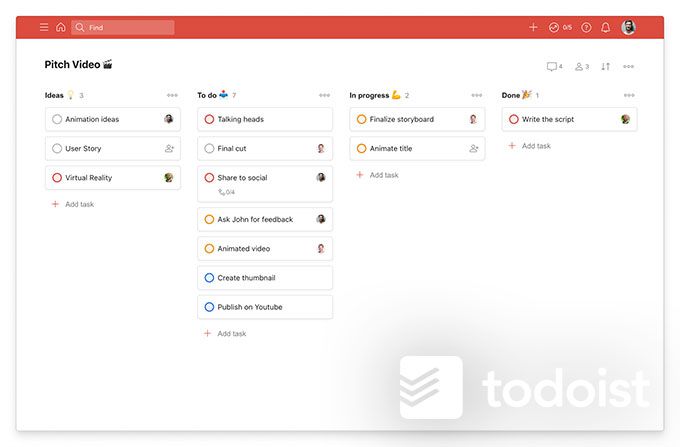
Cómo usar tableros Kanban en Todoist
Si tienes usé Trello antes, entonces sabes lo útil que es el enfoque de "listas" Kanban. Le permite diseñar cada fase de un proyecto o proceso en listas individuales. Luego, puedes deslizar elementos de ese flujo de trabajo a lo largo del proceso a medida que se completa cada tarea en el elemento.
Cada proyecto en Todoist usa el formato de diseño que seleccionas cuando creas el proyecto por primera vez. El formato de lista predeterminado es el que probablemente estés acostumbrado si has usado Todoist por un tiempo.
Para crear tu primer tablero Kanban, necesitarás crear un nuevo proyecto. Junto a Proyectosen el menú de la izquierda, seleccione el ícono más.
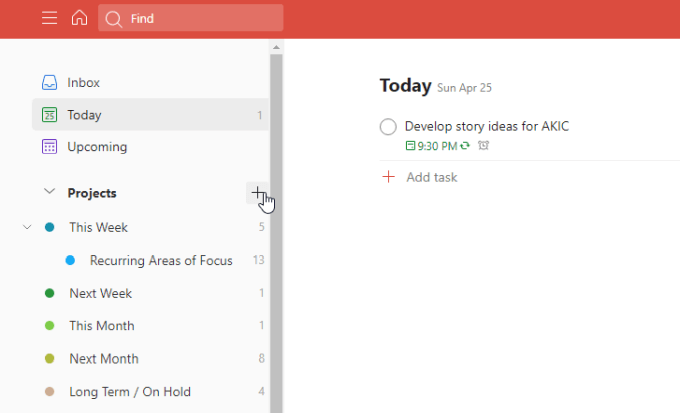
En el cuadro de diálogo Agregar proyecto, una vez que establezca el nombre y el color, simplemente cambie la Vistaa Tablero. Seleccione Agregar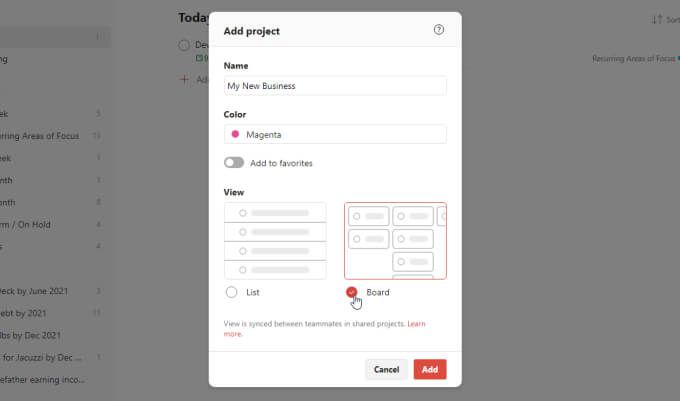
Esto creará el nuevo proyecto en el menú de la izquierda. Pero ahora, en lugar de usar el formato de lista, verá que el proyecto se presenta usando el formato de tablero Kanban.
Al principio, no se verá como un tablero, porque necesitará para construirlo definiendo "secciones".
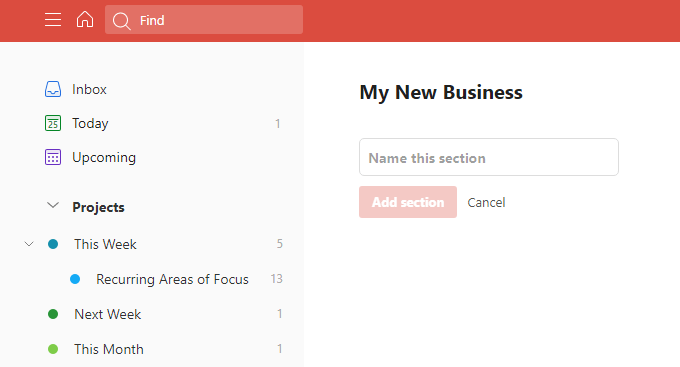
Antes de comenzar a hacer esto, es importante pensar un poco en el flujo de trabajo o los "pasos" de su proyecto.
Cómo diseñar su Tablero Kanban del proyecto
Piense un poco en el plan de su proyecto. O, si ha creado este nuevo tablero Kanban para un proyecto en casa, piense en los pasos que deberá seguir de principio a fin de su proyecto.
En este ejemplo, Vamos a construir un tablero para crear un nuevo sitio web comercial. Pensando en las etapas más amplias de ese proyecto, crearemos secciones para cada una de esas etapas.
Con estas etapas principales de su proyecto en mente, asigne un nombre descriptivo a cada una de las secciones.
Complete el campo de título debajo de cada sección y seleccione Agregar sección.
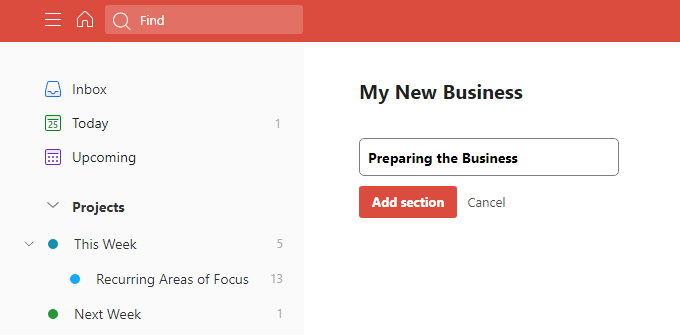
Continúe con esto para cada paso o área principal de su proyecto. No es necesario que sean los pasos reales del proyecto. Pero deben contener todas las áreas de enfoque principales de una manera lógica que tenga sentido para ti.
Una vez que hayas terminado, tu tablero Kanban vacío en Todoist debería verse como a continuación.

Ahora es el momento de completar su tablero con los elementos más pequeños en su plan de proyecto. Piense en estos como subproyectos que agrupan los principales hitos.
Para agregar esto en una sección, simplemente seleccione Agregar tareapara agregar esa tarjeta de subproyecto.
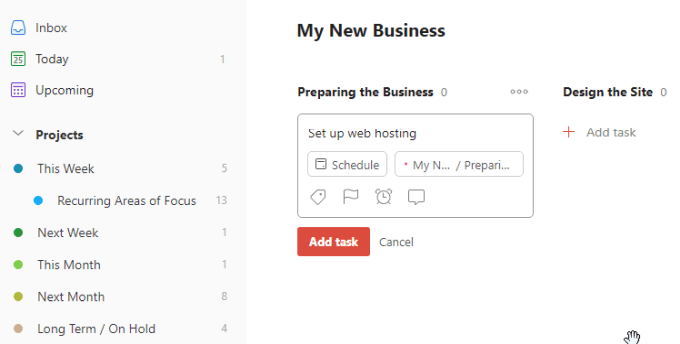
No es necesario agregue cualquier detalle todavía. En este momento, solo está describiendo el proyecto y los pasos principales. Podrá agregar elementos adicionales más adelante a medida que aparezcan. También podrá agregar sublistas y horarios más adelante para cada uno de estos.
Simplemente seleccione Agregar tareacuando haya terminado de nombrar cada uno. Cuando haya terminado, debería tener un tablero preliminar que contenga todo el plan del proyecto inicial.
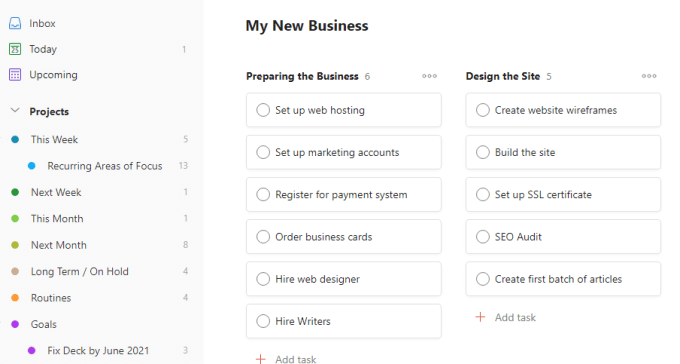
Una vez que haya configurado todos estos subproyectos, estará listo para sumergirse en cada uno de ellos y dividirlos en tareas más específicas.
Trabajar con tarjetas de tablero Todoist Kanban
Si selecciona cada una de estas tarjetas de subproyecto, vea todo lo que puede configurar para planificarlos.
Lo más importante es que puede planificarlos en subtareas. Para hacer esto, seleccione Agregar subtarea.
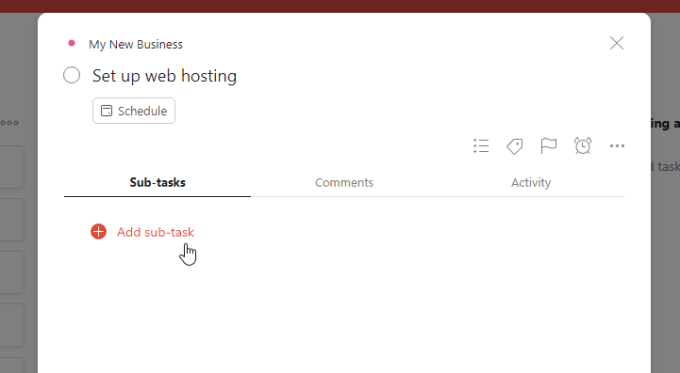
Escriba la tarea en el campo de descripción. Seleccione Programarsi está listo para poner la tarea en su calendario, o puede dejarla para planificarla más tarde.
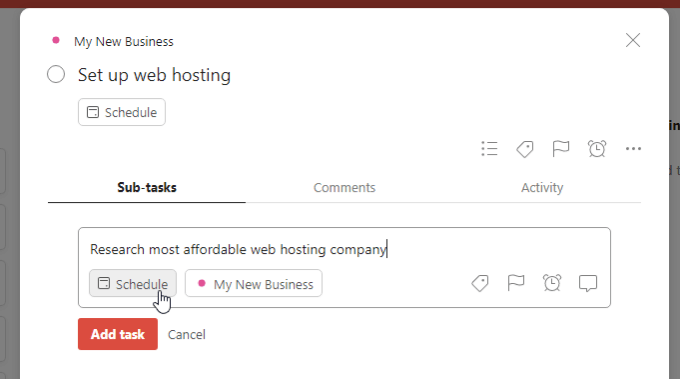
Seleccione el comentario a la derecha de la tarea para agregar comentarios o notas que lo ayudarán una vez que comience a trabajar en esa tarea.
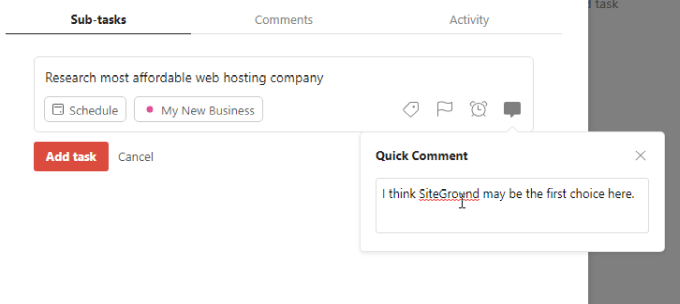
Una vez que haya terminado de configurar el tarea, simplemente seleccione Agregar tarea.
Una vez que haya terminado de configurar todas las tareas, debe tener su subproyecto bastante bien planeado.
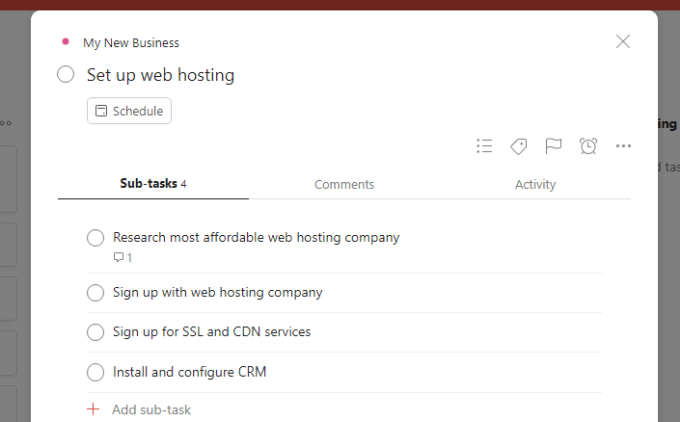
Seleccione la pestaña Comentariospara agregar notas o comentarios relacionados con la tarea que le gustaría incluir. Estos se aplican a todo el subproyecto como un todo y no a ninguna de las subtareas.
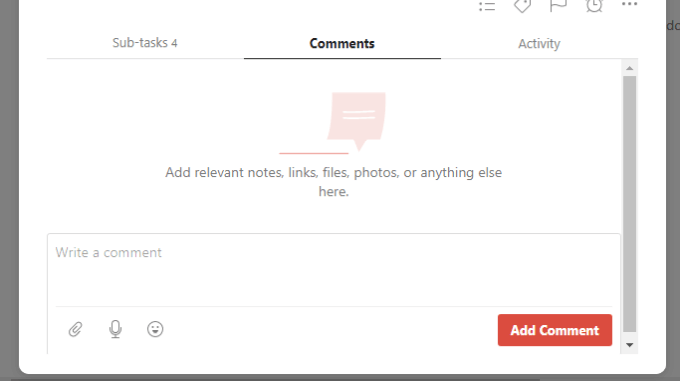
Si está trabajando con un equipo, la pestaña Actividades útil porque puede ver quién está trabajando en qué y cuándo.
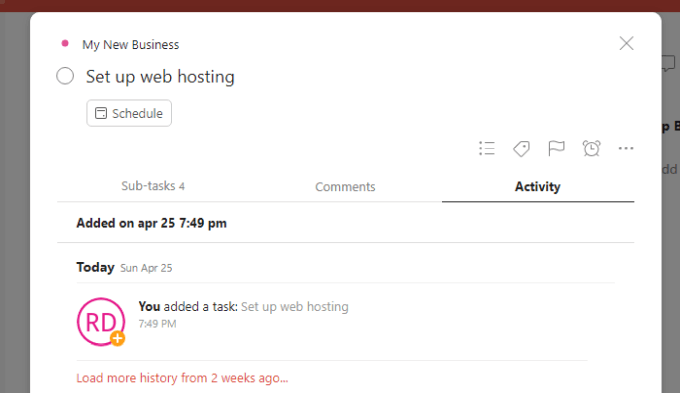
Como puede ver, el enfoque Todoist Kanban le permite planificar y organizar un proyecto completo usando menos espacio y en un formato más lógico.
Uso de Kanban para GTD
Una última cosa a tocar es usar el diseño Kanban para el enfoque GTD para la administración del tiempo.
El uso de tableros Todoist Kanban para esto está hecho a medida para los flujos de trabajo GTD. Esto se debe a que, idealmente, en GTD tendrá un proyecto configurado para los siguientes períodos de tiempo:
Puede configurar sube un tablero Kanban en Todoist con Esta semanaen el extremo izquierdo, y luego todos los demás períodos de tiempo fluyen hacia él. Esto se vería así.
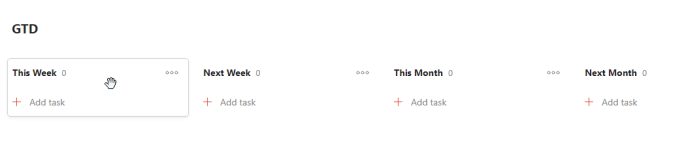
Ahora, agregue las tareas debajo de la lista del marco de tiempo correcto, moviéndolas de derecha a izquierda a medida que se acerquen al momento en que va para asignárselos a ti mismo.
Luego, puedes simplemente asignar una fecha de vencimiento a medida que los agregas a Esta semanay agregar ese elemento a tu agenda durante la planificación semanal.
Como puede ver, los tableros Todoist Kanban son útiles para muchas cosas y le brindan una visión más integral de todo su plan o programa. No importa cómo quiera usarlo, la planificación del tiempo GTD o la planificación del proyecto, vale la pena probar los tableros Kanban.